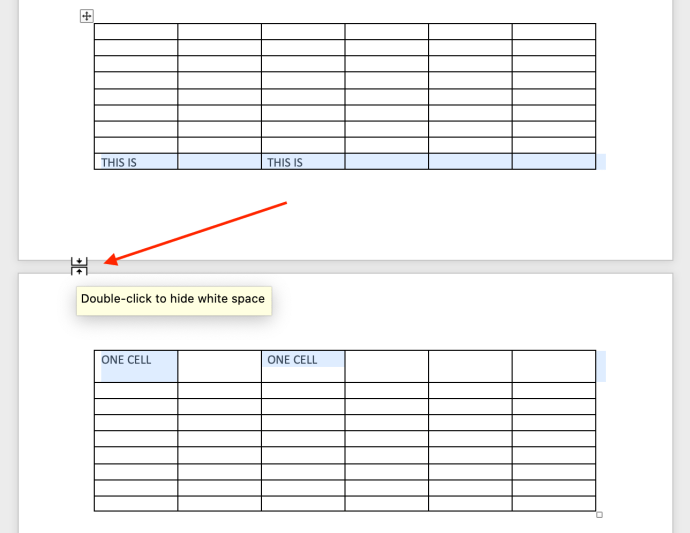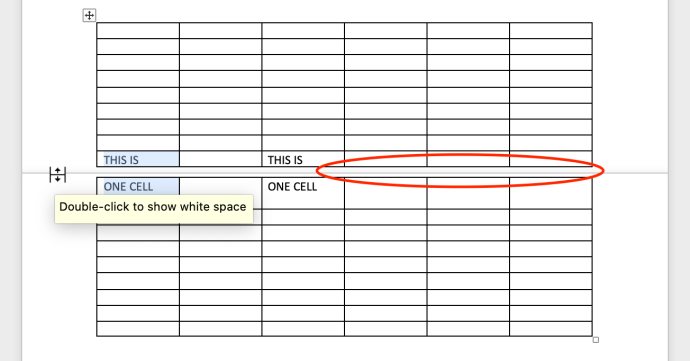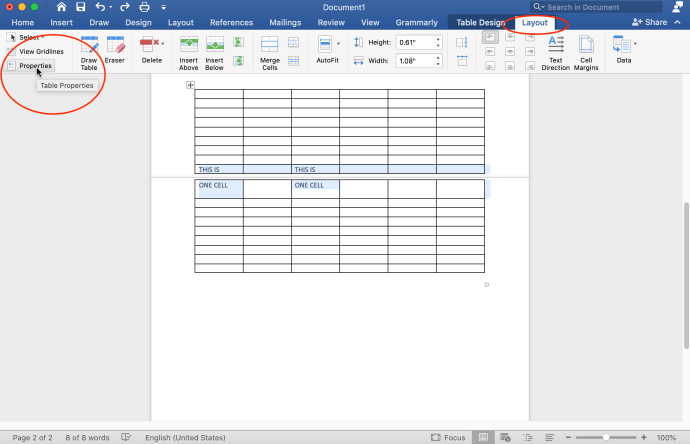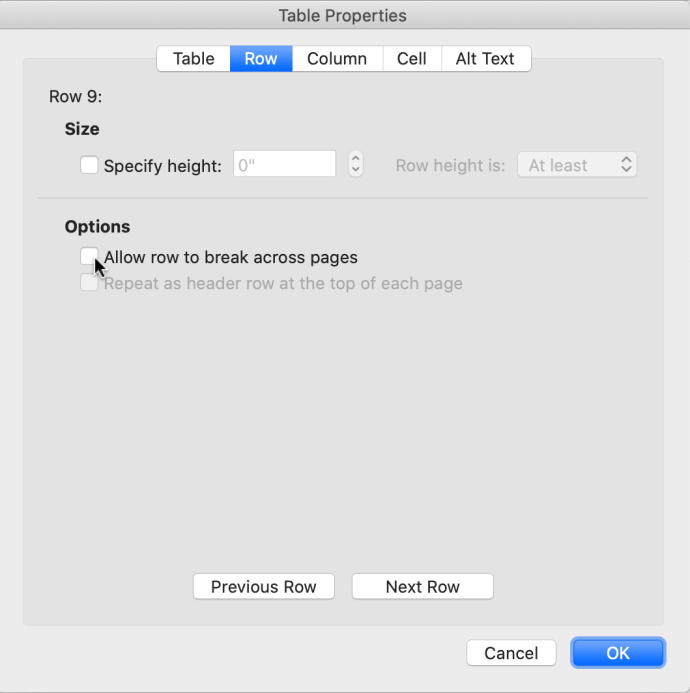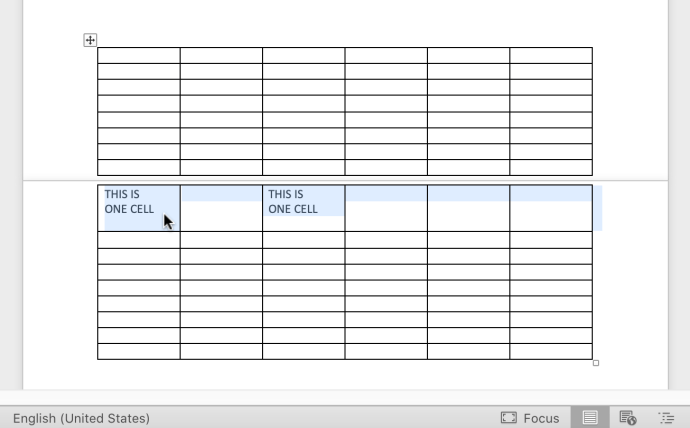Таблицы в Microsoft Word 2010, 2013, 2016 и 365, как правило, теряют макет верхней и нижней строки определенной ячейки / строки, когда таблица занимает две страницы. Строка таблицы добавляется внизу первой страницы и вверху второй страницы только для одной строки. Функциональность Word не может определить продолжение ячейки или строки на следующей странице, потому что по умолчанию она автоматически применяет «границу» к каждой странице. Итак, если у вас есть строка таблицы, которая продолжается на новой странице, Word добавляет в нее границу, когда вы действительно хотите перенести строку ячеек на следующую страницу, не разделяя ее.

Один из способов решения этой проблемы - нарисовать пустые текстовые поля без полей, которые будут скрывать нежелательные «разделенные» границы в вашей таблице.


Однако есть гораздо лучший вариант, чем выполнение так называемого «сокрытия». Вот как правильно решить проблему.
Как исправить разбитые строки и ячейки таблицы на двух страницах в Word
Прежде чем приступить к редактированию параметров таблицы в Word, вы можете удалить пустое пространство, чтобы таблица оставалась близко друг к другу от одной страницы к другой.
Шаг 1. Удалите пустое пространство (необязательно)
- Дважды щелкните промежуток между страницами, и он исчезнет, сблизив две страницы.
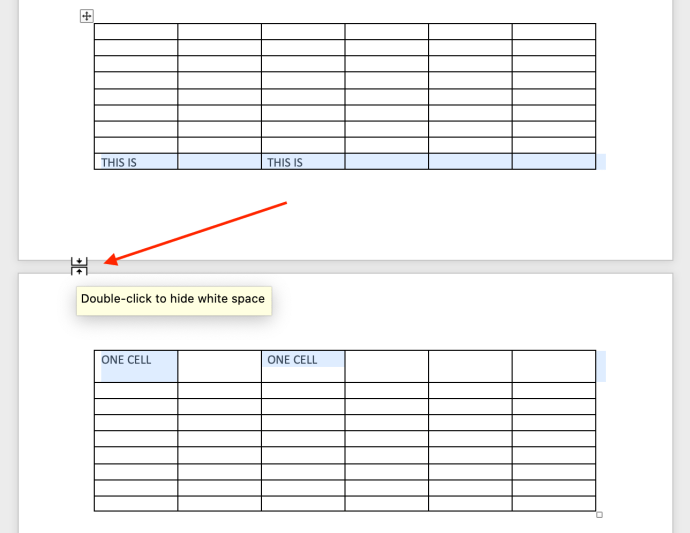
- Вы сразу увидите изменение. Вы также можете отменить его, если хотите, дважды щелкнув еще раз.
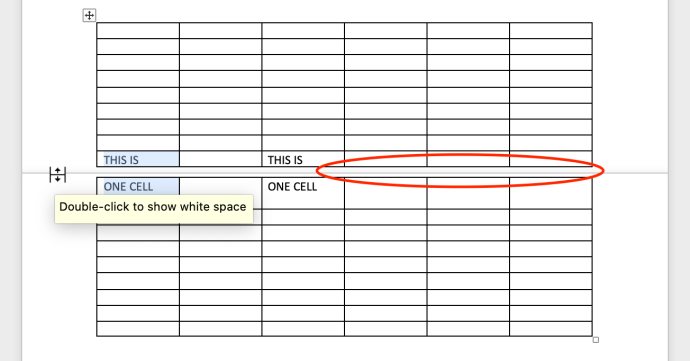
После устранения пробелов вы можете внести изменения в свойства таблицы, чтобы исправить строку разделенной таблицы.
Шаг 2: отредактируйте свойства таблицы
Зайдя в свойства таблицы, вы можете настроить, как Word управляет таблицами на разных страницах. Вот что надо делать.
- Выберите любую ячейку таблицы. Щелкните значок "Макет" вкладка, которая появляется вверху, а затем нажмите "Характеристики" крайний левый.
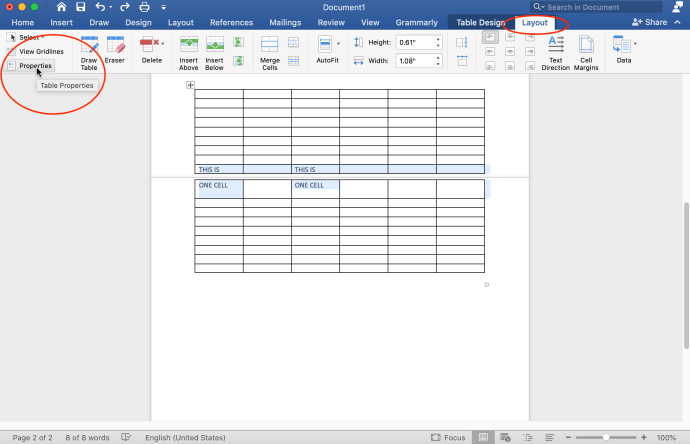
- В появившемся окне «Свойства таблицы» щелкните значок "Ряд" вкладка и снимите флажок «Разрешить перенос строки между страницами», затем щелкните "OK" сохранить изменения.
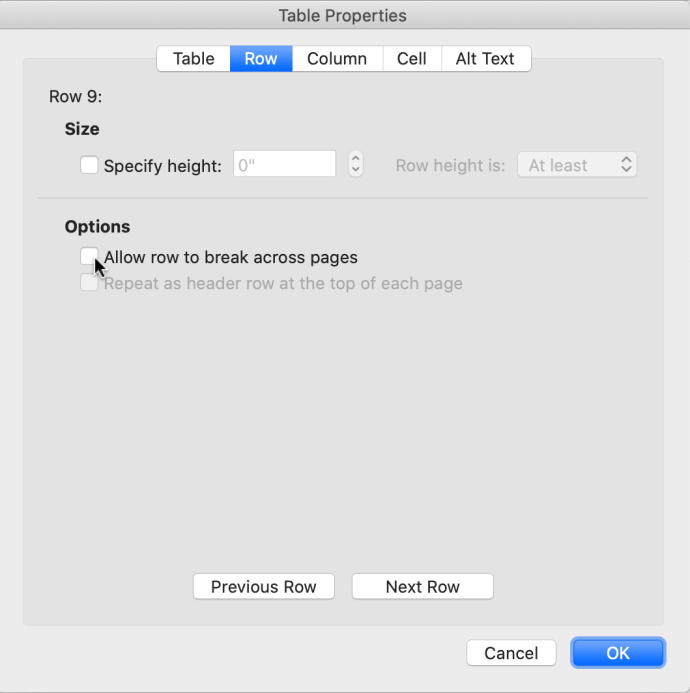
- Теперь изменения отображаются, и разделенная строка переносится на следующую страницу.
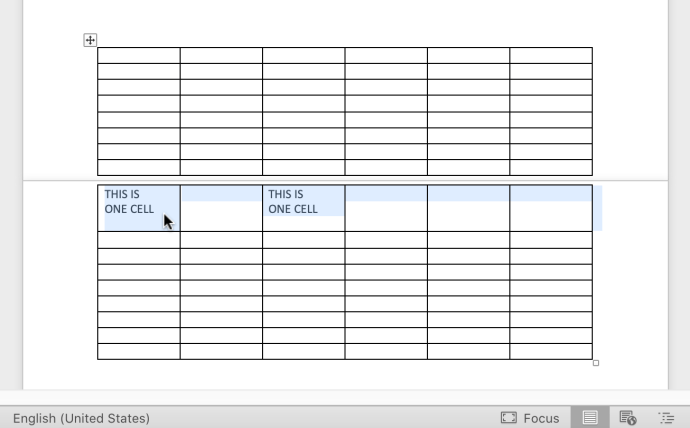
В то время как некоторые люди не возражают против перерыва в строке между страницами, другие предпочитают, чтобы было видно, что строка ячеек продолжается. Строка внизу одной страницы является частью следующей страницы.
В случае сложных таблиц разделение в лучшем случае вызывает путаницу. В некоторых приложениях, таких как SQL Server Reporting Services, смежные строки имеют отдельные верхнюю и нижнюю границы, поэтому вы можете отключить нижнюю границу в одной строке и по-прежнему видеть верхнюю границу следующей строки. Word обрабатывает строки по-разному и не имеет отдельных верхней и нижней границ для каждой строки. Строки и ячейки имеют одинаковые границы, поэтому удаление одной может привести к потере этой границы обеими строками.

Вышеупомянутый сценарий является причиной того, почему вам нужно удалить параметр разрыва между страницами в свойствах таблицы. Word переместит строку на следующую страницу, чтобы она выглядела законченной.